win10系统u盘不显示盘符怎么办 Win10 U盘不显示盘符解决方法
更新时间:2023-10-04 17:41:07作者:yang
win10系统u盘不显示盘符怎么办,随着科技的进步,Win10操作系统已经成为了许多人使用的首选,在使用Win10系统时,有时会遇到一些问题。其中之一是U盘不显示盘符的情况。这种情况下,用户无法正常访问U盘中的文件和数据,给工作和生活带来了不便。面对U盘不显示盘符的问题,我们应该如何解决呢?本文将为大家介绍一些解决方法,帮助大家轻松应对这一问题。
操作方法:
1.往电脑USB接口插入U盘,发现并没有找到U盘设备。如果可以确定接口没问题,U盘也没问题的情况下,有可能是win10系统问题;
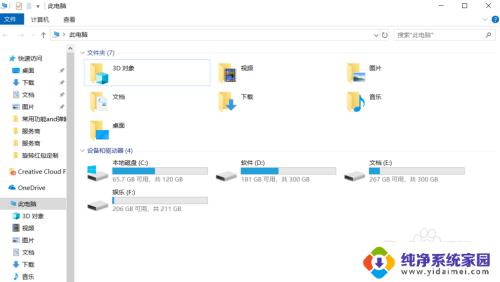
2.操作一:点击左下角的开始菜单,在打开的菜单项中,选择关机按钮上面的设置,那个齿轮图标就是设置;操作如下。
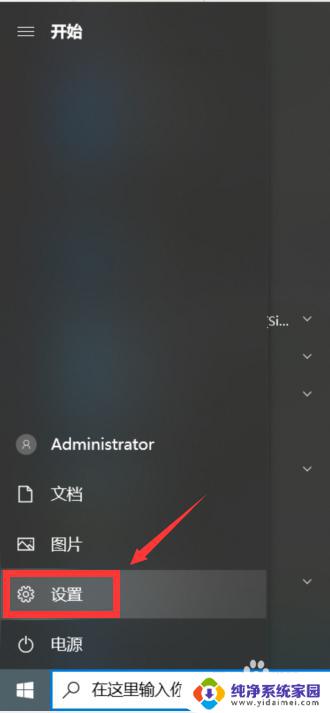
3.操作二:按 Win + I 这个组合键都可以快速打开Windows 设置,在设置窗口。可以使用搜索框查找设置,也可以直接找到设备(蓝牙、打印机、鼠标);操作如下。
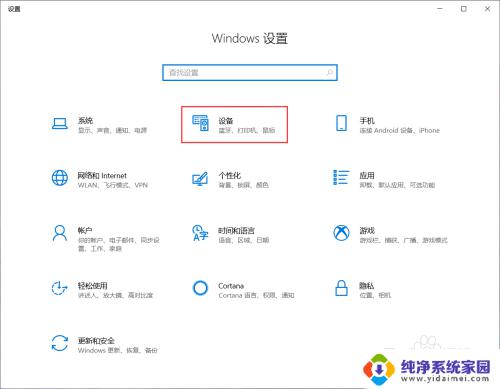
4.操作三:设备窗口,点击左侧的蓝牙和其他设备,在设备列表中可以看到U盘,然后点击删除设备;操作如下。
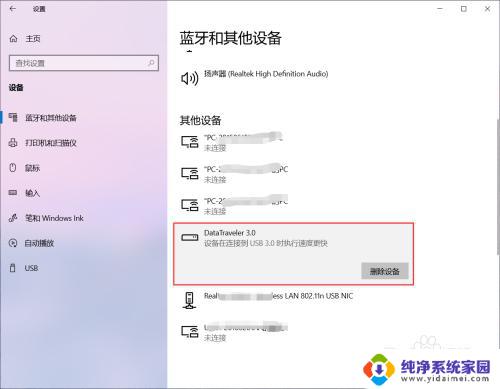
5.操作四:删除设备的时候,会提示是否确定要删除此设备?这时候点击是即可;操作如下。
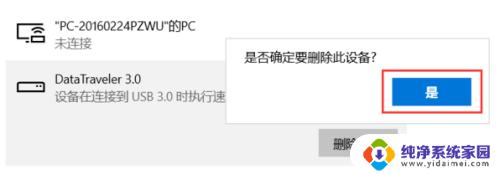
6.操作五:最后重新拔出U盘,再重新插入电脑。打开此电脑,应该就能看到U盘盘符了,如果问题还没有解决,那请重启电脑再试一下吧;操作如下。
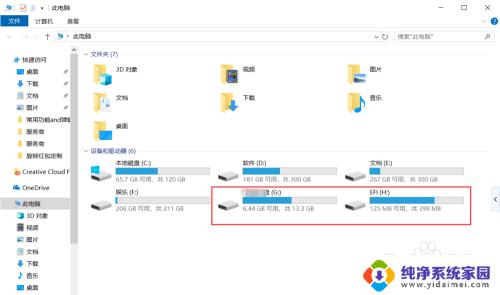
以上就是Win10系统U盘不显示盘符的解决方法,需要的用户可以按照小编提供的步骤进行操作,希望这篇文章能够对大家有所帮助。
win10系统u盘不显示盘符怎么办 Win10 U盘不显示盘符解决方法相关教程
- win10读不出u盘盘符 WIN10系统插入U盘显示错误
- win10u盘不见了 如何解决Win10系统下U盘不显示的问题
- win10插u盘文件不显示 Win10 U盘连接电脑但不显示解决方法
- 系统win10u盘不读取 WIN10系统插入U盘无法识别怎么解决
- win10第二个硬盘不显示 双硬盘电脑不显示新硬盘的解决方法
- win10 没有u盘显示 Win10已连接U盘但右下角不显示图标怎么办
- Win10共享盘符之后对方显示没有权限?解决方法在这里!
- windows10 更改盘符 win10系统磁盘管理器修改盘符方法
- win10优盘插在电脑上没有显示怎么办 U盘在win10下插入电脑后不显示如何解决
- 新硬盘插上去不显示 Win10新加的硬盘不显示怎么办
- 怎么查询电脑的dns地址 Win10如何查看本机的DNS地址
- 电脑怎么更改文件存储位置 win10默认文件存储位置如何更改
- win10恢复保留个人文件是什么文件 Win10重置此电脑会删除其他盘的数据吗
- win10怎么设置两个用户 Win10 如何添加多个本地账户
- 显示器尺寸在哪里看 win10显示器尺寸查看方法
- 打开卸载的软件 如何打开win10程序和功能窗口